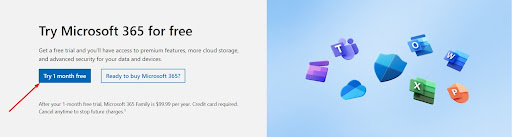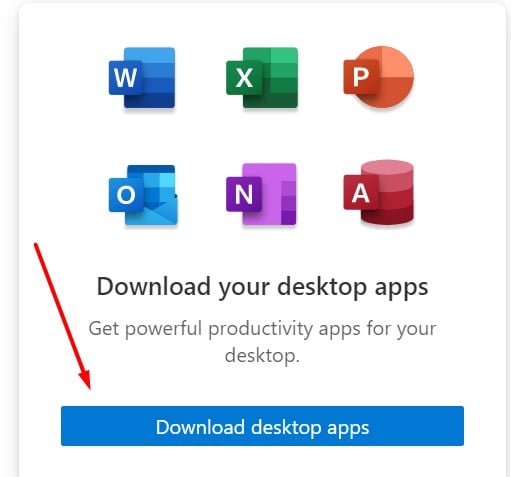تحميل Microsoft Word مجانًا - أحدث نسخة في 2024
إيجاد نسخة مجانية من وورد قد يكون مهمة صعبة. أعرف ذلك لأني جربت مرات عديدة، فقط لأكتشف أن مايكروسوفت لا تقدم أداتها القوية لمعالجة الكلمات مجانًا. ما وجدته هو إما نسخ مقرصنة أو برمجيات خبيثة، وفي معظم الحالات حتى النسخ المقرصنة مصابة بالبرمجيات الخبيثة.
الحل الآمن الوحيد الذي وجدته هو النسخة المحدودة عبر الإنترنت من وورد، والتي استطعت استخدامها مجانًا بعد إنشاء حساب مايكروسوفت. لكنها محدودة من حيث القوالب، خيارات التنسيق، مساحة التخزين، وتعمل فقط إذا كنت متصلاً بالإنترنت.
الخيار الأفضل الذي سيمنحك الوصول الكامل لكل ميزاته القوية، هو استخدام هذا الرابط لصفحة تحميل وورد الرسمية، والحصول على تجربة مجانية لمدة 30 يومًا، وهو رائع لإتمام بعض المهام الكتابية قصيرة المدى دون الحاجة للدفع.
اتبع الخطوات أدناه، وسأريك كيفية تسجيل حسابك، بدء التجربة المجانية، وتنزيل وتثبيت وورد على جهاز الكمبيوتر الخاص بك مجانًا.
فيديو توضيحي: كيفية تحميل Microsoft Word (Office 365) مجانًا
كيفية تحميل وتثبيت وورد (مايكروسوفت 365) مجانًا على جهاز الكمبيوتر الخاص بك
- انتقل مباشرةً إلى صفحة التجربة المجانية الرسمية لمايكروسوفت 365.
- اضغط على زر جرب لمدة شهر مجانًا.
![جرب Microsoft 365 مجانًا]()
- إذا كان لديك حساب مايكروسوفت بالفعل، فقم بتسجيل الدخول الآن. وإلا، ستحتاج إلى إنشاء حساب مجاني.
- بمجرد تسجيل الدخول، أكد أنك تريد بدء التجربة المجانية لمدة شهر واحد، واضغط على زر التالي.
![ابدأ التجربة المجانية]()
- على الرغم من أنها تجربة مجانية، ستحتاج إلى إدخال طريقة دفع. لن يتم خصم أي مبلغ حتى نهاية فترة التجربة المجانية.
- اختر طريقة الدفع الخاصة بك. الخيارات هي بطاقة الائتمان أو الخصم، باي بال، أو الهاتف المحمول.
- أدخل معلومات الدفع الخاصة بك واضغط على زر الحفظ.
- اضغط على زر بدء التجربة، الدفع لاحقًا.
![تأكيد الدفع لتجربة Microsoft 365 المجانية]()
- بعد تأكيد اشتراكك، اضغط على زر الاستمرار.
- اضغط على زر تحميل التطبيقات سطح المكتب، وستفتح صفحة حساب مايكروسوفت في تبويب جديد.
![تحميل تطبيقات أوفيس]()
- اضغط على زر تثبيت أوفيس، لبدء عملية التحميل.
![تثبيت أوفيس]()
- اختر اللغة المفضلة لديك والنسخة التي تريد تثبيتها، أو اتركها كخيار افتراضي، واضغط على زر التثبيت.
![اختر قالب ولغة أوفيس]()
- ستفتح نافذة مستكشف الملفات. اختر المجلد الوجهة لملف الإعداد.
- عند اكتمال التحميل، افتح الملف، وستقوم مايكروسوفت تلقائيًا بتثبيت كامل مجموعة تطبيقات مايكروسوفت 365 على جهاز الكمبيوتر الخاص بك.
نظرة عامة على وورد (مايكروسوفت 365)
قامت مايكروسوفت بعمل رائع في تحديث وورد لتلبية احتياجات مستخدميها. ما بدأ كأداة أساسية لمعالجة الكلمات لنظام ماكينتوش في أوائل الثمانينات أصبح الآن أقوى معالج كلمات متاح. لديه كل ما تحتاجه لإنشاء وتصميم وإنتاج كل نوع من المستندات القائمة على الكلمات. إذا كنت غير متأكد من كيفية البدء، فاختر من مجموعة كبيرة من القوالب المخصصة، ودع وورد يقوم بالعمل الشاق نيابةً عنك.
مع إطلاق مايكروسوفت 365 (المعروفة سابقًا بـ Office 365)، جعلت مايكروسوفت من السهل دمج وورد مع التطبيقات الأخرى، مثل إكسيل وبوربوينت وأوتلوك. كما يأتي مع 1 تيرابايت من التخزين السحابي لكل مستخدم على OneDrive، والقدرة على مشاركة المستندات مع الآخرين والتعاون عليها في الوقت الفعلي.
قامت مايكروسوفت 365 أيضًا بدمج وورد مع منتجاتها الأخرى، مثل Teams وClipchamp، مما جعلها حلاً كاملاً للإنتاجية للاستخدام الشخصي والمهني. بفضل تنوعها ووظائفها، يعد وورد الحل المفضل لأي شخص يحتاج إلى العمل مع المواد المكتوبة ويرغب في متابعة أحدث الميزات والوظائف.
مميزات وورد
وورد مليء بمجموعة واسعة من الميزات التي تجعله أداة قوية ومتعددة الاستخدامات لإنشاء وتحرير المواد المكتوبة. من خيارات التنسيق المتقدمة والمدقق الإملائي والنحوي المدمج، إلى إمكانيات التعاون والقدرة على إدراج الوسائط المتعددة، يحتوي وورد على كل ما تحتاجه لإعطاء موادك المكتوبة نمطًا احترافيًا. سواء كنت تعمل على خطاب بسيط أو تقرير معقد، ستجعل ميزات وورد من عملية إنشاء وتحرير المستندات أكثر فعالية ومتعة.
مجموعة واسعة من القوالب المصممة بشكل احترافي
يأتي Word مع مجموعة متنوعة من القوالب التي يمكن استخدامها لإنشاء وثائق تبدو احترافية بسرعة مثل السير الذاتية، والرسائل، والتقارير.
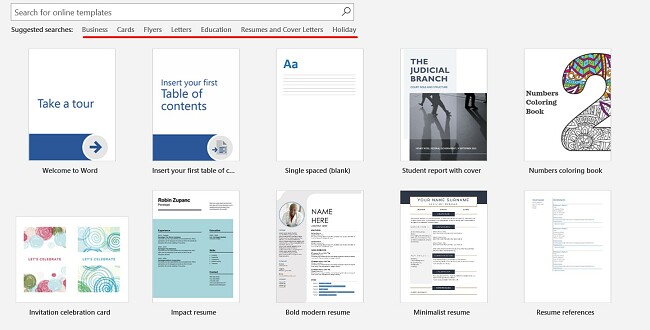
توفر هذه القوالب تصاميم وأنماط مُعدة مسبقًا، ويمكن تخصيصها لتناسب احتياجات المستخدم.
خيارات تنسيق قابلة للتخصيص
تتوفر مجموعة واسعة من خيارات التنسيق التي تسمح لك بتخصيص مظهر وثائقك. تشمل هذه الخيارات إمكانية تغيير حجم الخط ونمطه، إضافة الخط العريض، المائل، التسطير، والمزيد.

كما يحتوي Word على عدة خيارات تنسيق متقدمة مثل الأنماط، الثيمات، وفواصل الأقسام، مما يمنحك الحرية لإنشاء وثائق بمظهر ثابت واحترافي.
مدقق إملائي ونحوي متقدم
“المحرر” هو أداة تدقيق إملائي ونحوي مدمجة يمكنها مساعدتك في الكشف عن الأخطاء في وثائقك قبل مشاركتها مع الآخرين.
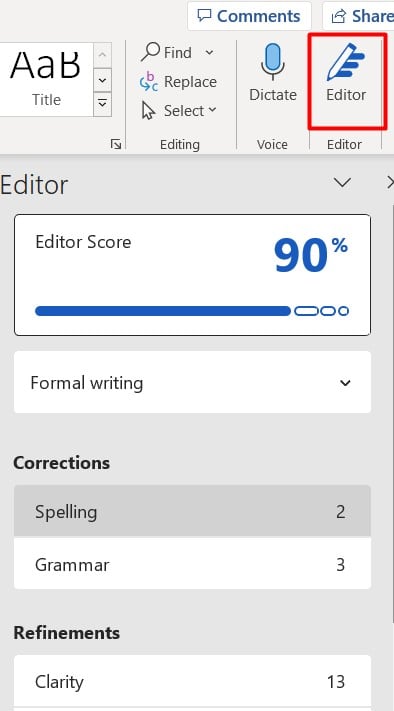
هذه الميزة توفر الوقت بشكل كبير، إذ تكتشف الأخطاء وتقترح تصحيحات أثناء الكتابة. النتيجة هي قدرتك على إنتاج وثائق وتقارير خالية من الأخطاء من المسودة الأولى. اضبط نبرة مقالك، وسيستخدم المحرر هذا كدليل عند تقديم الاقتراحات أو التصحيحات.
استيراد الصور والوسائط والرسوم البيانية بسهولة
أضف جميع أنواع التأثيرات البصرية والوسائط عند إنشاء مستنداتك. يعد الرسم البياني SmartArt أحد أسهل الأدوات التي استخدمتها لإنشاء مجموعة واسعة من الرسوم البيانية والمخططات والمصفوفات والمزيد.
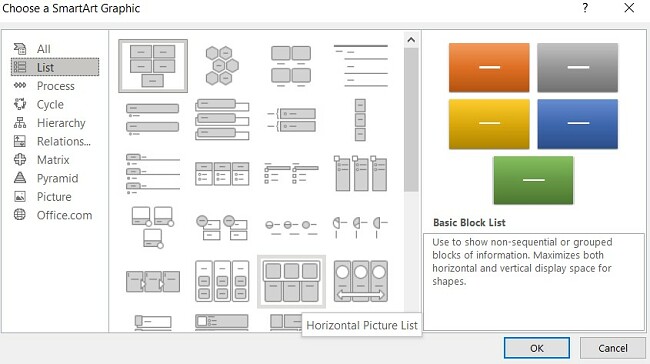
هذه الأداة رائعة عندما تحتاج إلى إدراج وتحرير وتنسيق الجداول والرسوم البيانية والأشكال، مما يجعلها مفيدة لإنشاء التقارير والعروض التقديمية والمزيد.
التعاون في الوقت الفعلي
يمكنك التعاون على المستندات في الوقت الفعلي، مما يسهل على الفرق العمل معًا في المشاريع. شارك المستندات مع الآخرين وقم بإجراء التغييرات معًا، ويمكنك رؤية من يعمل على المستند وأين هم في الوثيقة. هذه الميزة مفيدة بشكل خاص للفرق العمل عن بُعد أو للعمل في مشاريع جماعية.
الوصول إلى مستنداتك من أي مكان مع دمج السحابة
يمكن حفظ مستندات وورد والوصول إليها من السحابة عبر OneDrive أو SharePoint أو Dropbox. هذا يجعل من السهل الوصول إلى المستندات من أي مكان والتعاون مع الآخرين. بالإضافة إلى ذلك، يمتلك وورد أيضًا نسخة قائمة على الويب حتى تتمكن من الوصول إلى مستنداتك وتحريرها من أي جهاز يتوفر على اتصال بالإنترنت، مما يجعله أكثر ملاءمة.
توافق وورد
يتوافق مايكروسوفت وورد مع مجموعة متنوعة من أنظمة التشغيل. النسخة الحالية من وورد لنظام التشغيل ويندوز متوافقة مع ويندوز 7 وويندوز 8.1 وويندوز 10 وويندوز 11. أما بالنسبة لأجهزة Mac، فيمكن تثبيتها على أي جهاز يعمل بنظام macOS Sierra (10.12) أو الإصدارات الأحدث.
تطبيقات الهاتف المحمول
تطبيق وورد متاح كتطبيق منفصل لأنظمة iOS وأندرويد، وهو مدرج مع اشتراكك في وورد. يتضمن التطبيق المحمول العديد من الميزات نفسها الموجودة في النسخة المكتبية، مثل القدرة على إنشاء وتحرير المستندات، تنسيق النص، إضافة الصور والجداول، والتعاون مع الآخرين في الوقت الفعلي.
هناك أيضًا العديد من الميزات المحسنة للمس، مثل القدرة على استخدام الكتابة اليدوية لإدخال النص، وكذلك القدرة على التنقل بسهولة في المستندات باستخدام الإيماءات.
الوصول إلى وورد من متصفحك مجانًا
طالما لديك حساب Microsoft 365، يمكنك استخدام وورد مباشرة من متصفحك. بينما لا يتطلب التطبيق القائم على المتصفح اشتراكًا، فإن النسخة المجانية لها بعض القيود، مثل:
- وظائف محدودة: الميزات المتقدمة مثل الماكرو والإضافات غير متاحة.
- توافق الملفات: قد لا يتمكن وورد أونلاين من فتح أو حفظ أنواع ملفات معينة، مثل .docm أو .dotx، والتي يدعمها إصدار سطح المكتب من وورد.
- خيارات التنسيق المحدودة: خيارات التنسيق المتاحة في وورد أونلاين أقل من تلك الموجودة في التطبيق المكتبي.
- دعم محدود لتطبيقات الطرف الثالث: بينما يمكن لوورد أونلاين العمل مع بعض تطبيقات الطرف الثالث، قد لا تكون الدمج بنفس سلاسة إصدار سطح المكتب.
- قيود التخزين والمشاركة: النسخة المجانية من وورد أونلاين تسمح فقط بخيارات تخزين ومشاركة أساسية. يمكنك فقط الوصول إلى المستندات المخزنة في OneDrive ومشاركتها مع عدد محدود من الأشخاص.
يمكنك الحصول على النسخة الكاملة، التي تشمل جميع الميزات أعلاه ويمكنك استخدام النسخة القائمة على المتصفح للوصول إلى مستنداتك من أي مكان.
الحد الأدنى من متطلبات النظام
قبل تنزيل وورد، تأكد من أن جهاز الكمبيوتر الخاص بك يفي بمتطلبات النظام.
ويندوز
| نظام التشغيل | ويندوز 7، 8.1، 10، و 11. ويندوز سيرفر 2016 و 2019 |
| المعالج | معالج ثنائي النواة بسرعة 1.6 غيغاهرتز أو أسرع |
| الذاكرة | نظام 64-بت: 4 جيجابايت | نظام 32-بت: 2 جيجابايت |
| مساحة القرص الصلب | 4 جيجابايت |
| الشاشة | دقة الشاشة 1280 x 768 |
| الرسوميات | DirectX 9 أو أحدث |
ماك
| نظام التشغيل | MacOS 10.12 Sierra والإصدارات الأحدث |
| المعالج | معالج إنتل |
| الذاكرة | 4 جيجابايت من ذاكرة الوصول العشوائي |
| مساحة القرص الصلب | 10 جيجابايت |
| الشاشة | دقة الشاشة 1280 x 800 |
| الرسوميات | لا حاجة لبطاقة رسوميات |
تطبيقات الهاتف المحمول
| أندرويد | أندرويد 7.0 والإصدارات الأحدث |
| iOS | iOS 13 والإصدارات الأحدث |
المتصفح
للحصول على أفضل أداء، يُنصح باستخدام أحدث إصدار من Chrome، Firefox، Edge، أو Safari.
كيفية إلغاء تثبيت وورد
إذا لم يكن برنامج معالجة الكلمات وورد مناسبًا لاحتياجاتك، يمكنك إلغاء تثبيته في بضع خطوات بسيطة
- اكتب “إضافة أو إزالة البرامج” في شريط بحث ويندوز واضغط Enter.
- ابحث عن Microsoft 365 واضغط على زر الإلغاء.
![إلغاء تثبيت Microsoft 365]()
- أكد رغبتك في إزالة البرنامج، وسيقوم معالج الإلغاء بإزالته من جهاز الكمبيوتر الخاص بك.
ضع في اعتبارك أن هذا سيزيل جميع تطبيقات Microsoft 365، وليس وورد فقط. عند الانتهاء، ستحتاج إلى إعادة تشغيل الكمبيوتر.
تطبيقات إضافية من Microsoft 365
تأتي Microsoft 365 مع مجموعة كبيرة من التطبيقات الهامة لأجهزة الكمبيوتر والأجهزة المحمولة. إليك بعض التطبيقات التي ستحصل عليها دون أي تكلفة إضافية:
- Excel: دون شك، هو أحد أكثر تطبيقات الجداول الإلكترونية اكتمالاً، ويعد برنامج Excel ضروريًا لكل من يرغب في تنظيم البيانات. سواء كان الأمر يتعلق بقائمة بسيطة أو تتبع الفواتير لشركة متعددة الجنسيات وكل ما بين ذلك، سيحافظ Excel على تنظيم بياناتك. هناك مئات الوظائف والصيغ وجداول البيانات المحورية والمزيد التي تسمح لك بتتبع البيانات بطريقة سهلة القراءة.
- PowerPoint: شهد هذا الأداة للعروض التقديمية تحسناً كبيراً على مدى السنوات القليلة الماضية. قم بإنشاء عروض تقديمية شخصية أو مهنية من خلال اختيار من بين مئات القوالب أو تخصيص واحدة بنفسك. يمكنك دمج الصور والفيديوهات والصور المتحركة والانتقالات المميزة والنصوص في كل شريحة.
- Outlook: هو أكثر من مجرد برنامج بريد إلكتروني. يحتوي Outlook على تقويم يسهل مزامنته مع الزملاء، ويسهّل تحديد أوقات الاجتماعات، وأدوات إدارة الوقت، ويسمح لك بجدولة مواعيد إرسال الرسائل البريدية.